Якщо ви також використовуєте Windows XP на іншому комп’ютері, ви можете перенести цей файл VHD на комп’ютер XP та змонтувати його без необхідності запускати Віртуальний ПК або Віртуальний сервер Microsoft. Ви можете встановити лише компонент Віртуальний сервер Microsoft і запустіть команду з командного рядка.
ПРИМІТКА: Якщо ви застосували пароль до файлу VHD за допомогою BitLocker у Windows 7 ви НЕ МОЖЕТЕ отримати доступ до вашого файлу VHD у Windows XP. Вам буде запропоновано відформатувати диск.
Зміст
Завантажити Віртуальний сервер Microsoft від
http://www.microsoft.com/downloads/details.aspx? FamilyId = BC49C7C8-4840-4E67-8DC4-1E6E218ACCE4 & displaylang = uk.
Почніть установку MicrosoftВіртуальний сервер подвійним натисканням на setup.exe файл. Початковий Налаштування Microsoft Virtual Server 2005 R2 SP1 екранні дисплеї. Натисніть кнопку поруч Встановіть Microsoft Virtual Server 2005 R2 SP1.
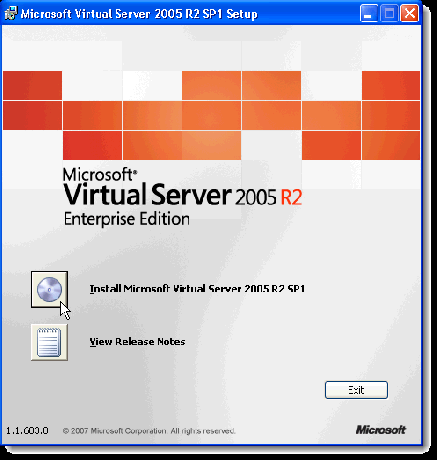
Ліцензійна угода дисплеї. Виберіть Я приймаю умови ліцензійної угоди перемикач і натисніть Далі.
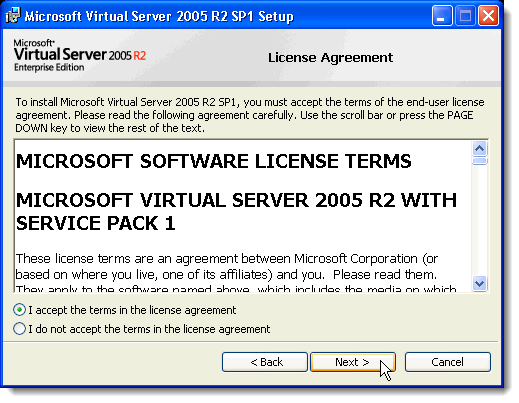
Інформація споживача
екранні дисплеї. Введіть свій Ім'я користувача та Організація. Ключ продукту вводиться автоматично. Натисніть Далі.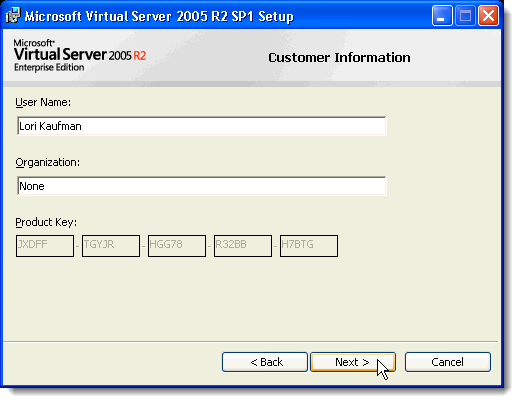
На Тип установки екрані, виберіть На замовлення перемикач і натисніть Далі.
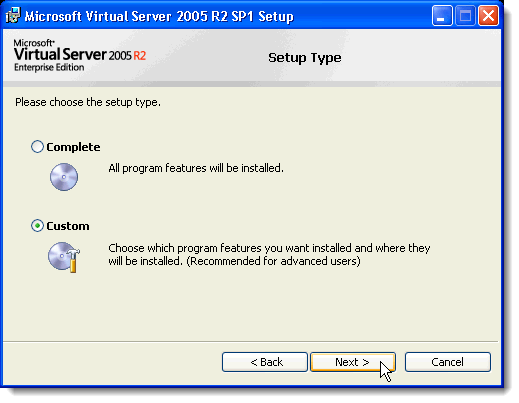
На Спеціальне налаштування на екрані, натисніть кнопку біля першої функції у списку, Служба віртуального серверата виберіть Ця функція буде недоступна зі спливаючого меню.
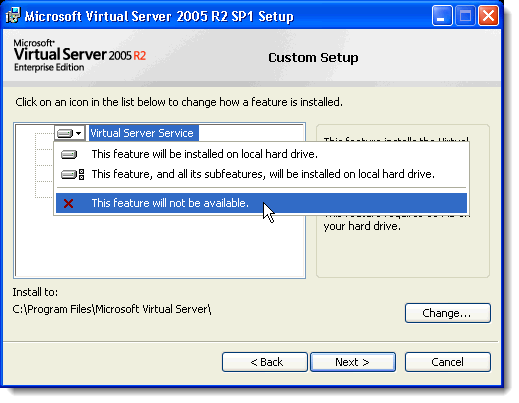
Зробіть те ж саме для всіх функцій, окрім Кріплення VHD функція. Спеціальне налаштування екран повинен виглядати так, як показано нижче. Натисніть Далі.
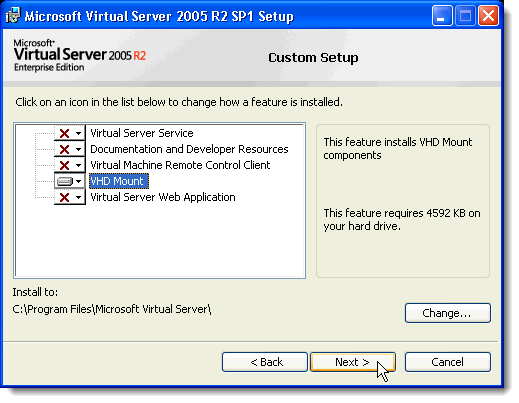
Кріплення VHD функція готова до встановлення. Натисніть Встановити.
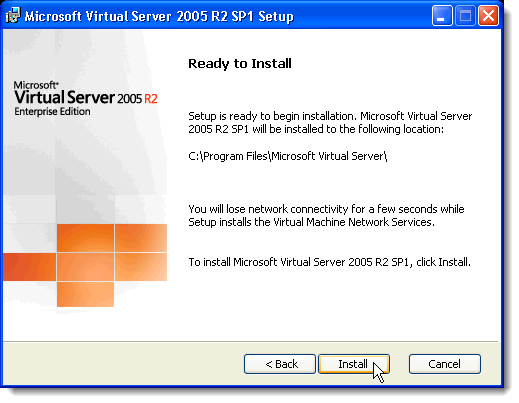
Відображається хід процесу встановлення.
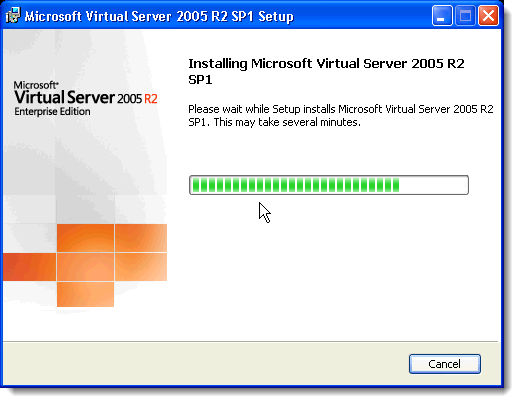
Коли Налаштування завершено на екрані, натисніть Закінчити.
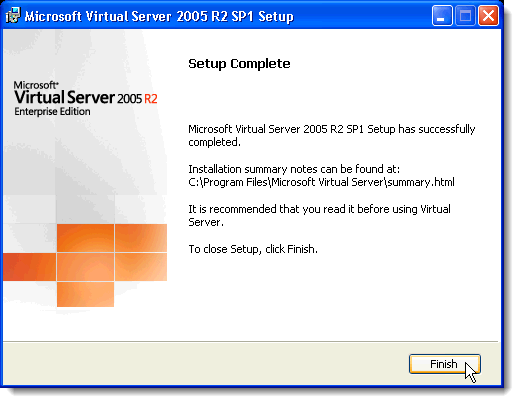
У Провіднику Windows перейдіть до C: \ Program Files \ Microsoft Virtual Server каталогу. На правій панелі утримуйте клавішу Зсув клацніть правою кнопкою миші на Vhdmount каталогу. Виберіть Відкрийте командний рядок тут зі спливаючого меню.
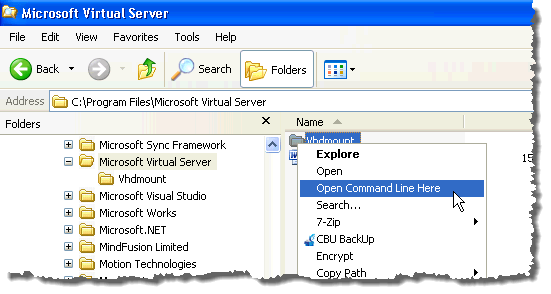
У командному рядку введіть наступний рядок.
vhdmount /p /f
Замінити "”З розташуванням файлу VHD, який потрібно додати. Натисніть Введіть. Ви повинні побачити повідомлення про те, що віртуальний жорсткий диск успішно підключено.
ПРИМІТКА: Для отримання інформації про параметри для vhdmount команда, тип vhdmount у підказці та натисніть Введіть. Відобразиться список доступних параметрів з описами.
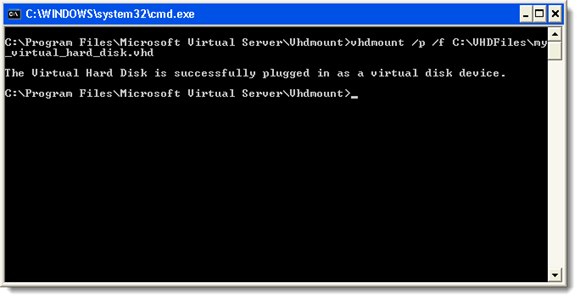
У Провіднику Windows ваш файл VHD відображається як жорсткий диск з буквою диска.
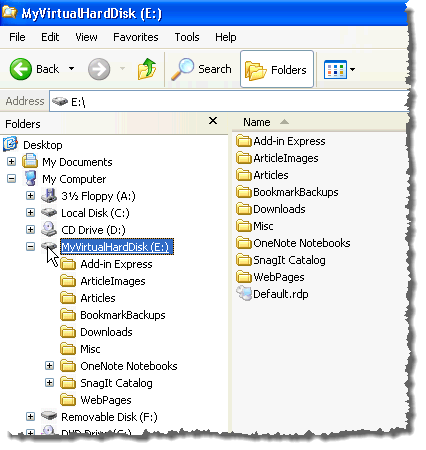
Щоб від'єднати файл VHD, введіть наступний рядок у командному рядку:
vhdmount /u
Знову замініть "
Якщо у вас все ще відкритий Провідник Windows і вибрано VHD, ви отримаєте повідомлення про помилку під час спроби від’єднати файл VHD. Ви повинні або вибрати інший диск, або закрити Провідник Windows.
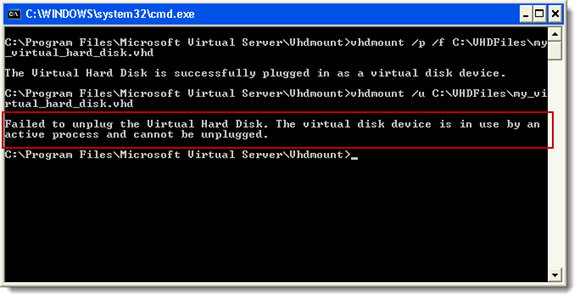
Після того, як файл VHD більше не використовується, ви можете знову ввести команду detach, і ви побачите повідомлення про те, що віртуальний жорсткий диск успішно відключено.
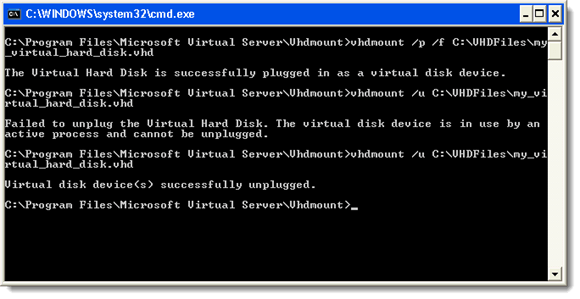
Цей компонент Віртуальний сервер Microsoft це корисно, якщо ви передаєте файли між комп'ютером з ОС Windows 7 та комп'ютером з ОС Windows XP. Ви можете зберігати всі свої файли в одному портативному файлі та легко отримувати доступ до них в обох операційних системах.
Ласкаво просимо на Help Desk Geek- блог, повний технічних порад від надійних технічних експертів. У нас є тисячі статей та посібників, які допоможуть вам вирішити будь -яку проблему. Наші статті були прочитані понад 150 мільйонів разів з моменту запуску у 2008 році.
Підпишіться на Help Desk Geek.
Приєднуйтесь до понад 15 000 людей, які щодня отримують підказки, підказки та ярлики прямо у свою поштову скриньку.
Ми також ненавидимо спам, відписуйтесь у будь -який час.

